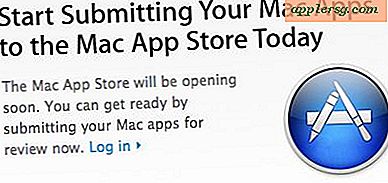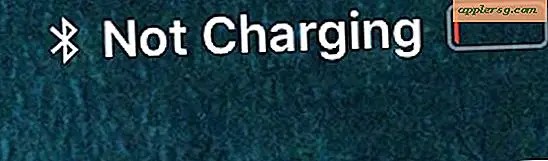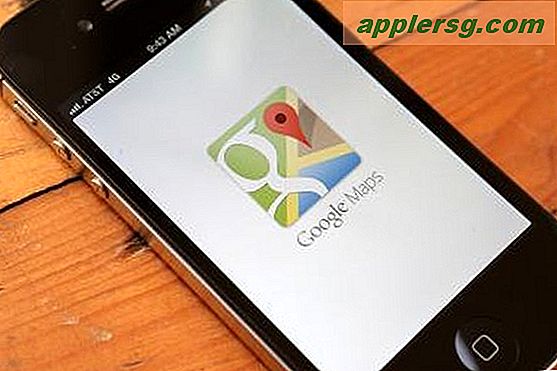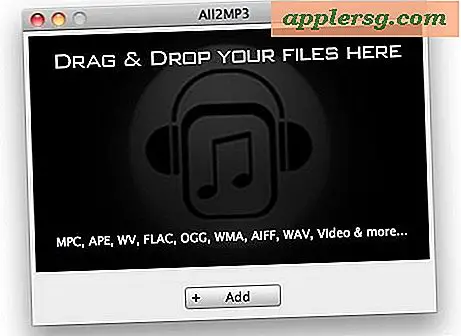Correzione per Photo Booth in esecuzione lenta in Mac OS X
 Recentemente mi è stato chiesto di eseguire alcuni lavori di manutenzione su un iMac di famiglia e uno dei principali reclami riguardava la velocità di Photo Booth, la divertente applicazione che scatta e distorce le immagini con iSight. Dopo aver ispezionato la macchina, ho scoperto che Photo Booth era in esecuzione estremamente lenta, l'avvio dell'applicazione richiedeva quasi un minuto prima che l'immagine della telecamera venisse visualizzata e il programma fosse pronto per l'uso, quindi le azioni all'interno dell'app erano terribilmente lente.
Recentemente mi è stato chiesto di eseguire alcuni lavori di manutenzione su un iMac di famiglia e uno dei principali reclami riguardava la velocità di Photo Booth, la divertente applicazione che scatta e distorce le immagini con iSight. Dopo aver ispezionato la macchina, ho scoperto che Photo Booth era in esecuzione estremamente lenta, l'avvio dell'applicazione richiedeva quasi un minuto prima che l'immagine della telecamera venisse visualizzata e il programma fosse pronto per l'uso, quindi le azioni all'interno dell'app erano terribilmente lente.
Ho subito notato che il loro numero di immagini era di oltre 2000 foto memorizzate all'interno di Photo Booth! A quanto pare i loro figli sono assolutamente innamorati dell'applicazione e si divertono per ore e ore a fare facce buffe (va bene lo ammetto, lo faccio anch'io).
Quindi, se non l'hai ancora indovinato, ecco la mia correzione su come accelerare di nuovo Photo Booth in Mac OS X, e sì funziona:
Fix Photo Booth che funziona lentamente cancellando le immagini memorizzate:
- Passare alla directory home dell'utente e alla cartella Immagini (/ utente / Immagini /)
- Crea una nuova cartella all'interno della cartella Immagini e chiamala qualcosa come "Backup di Photo Booth"
- Trova la cartella denominata "Photo Booth", dove Photo Booth memorizza le sue immagini
- Sposta tutte le immagini da "Photo Booth" a "Photo Booth backup": puoi farlo tramite la GUI del Finder o la riga di comando:
- Controlla che le immagini siano tutte nella loro nuova posizione e che la directory originale sia vuota
- Riavvia Photo Booth e goditi l'applicazione alla sua velocità originale
mv "/user/Pictures/Photo Booth/*" "/user/Pictures/Photo Booth backups/"
Perché questo funziona: le immagini memorizzate di Photo Booth vengono caricate in memoria quando si avvia l'applicazione, ho trovato una correlazione diretta con il numero totale di immagini e la velocità del programma. Più foto, più memoria, più lento sarà il Photo Booth. Questo è tanto più vero su macchine più vecchie con RAM limitata. La soluzione è semplice, basta effettuare il backup della foto in un'altra directory (o caricarla in iPhoto) e riavviare il programma.